
Editor PHP Xigua membawakan anda penyelesaian untuk mematikan Caps Lock dengan menekan shift dalam sistem Win10. Apabila menggunakan komputer, kadangkala huruf yang dimasukkan menjadi semua huruf besar kerana secara tidak sengaja menekan kekunci Caps Lock. Dalam kes ini, caps lock tidak boleh dimatikan dengan menahan kekunci shift, jadi bagaimana kita harus menyelesaikannya? Berikut adalah kaedah mudah dan berkesan untuk membantu anda menyelesaikan masalah ini.
Cara membatalkan Caps Lock dengan menekan kekunci Shift dalam Win10
1 Dalam langkah pertama, kami mula-mula membuka butang Mula di sudut kiri bawah desktop, dan kemudian membuka pilihan "Tetapan" dalam senarai menu. .
2 Dalam langkah kedua, selepas memasuki halaman tetapan Windows, kami membuka pilihan "Peranti" pada halaman.
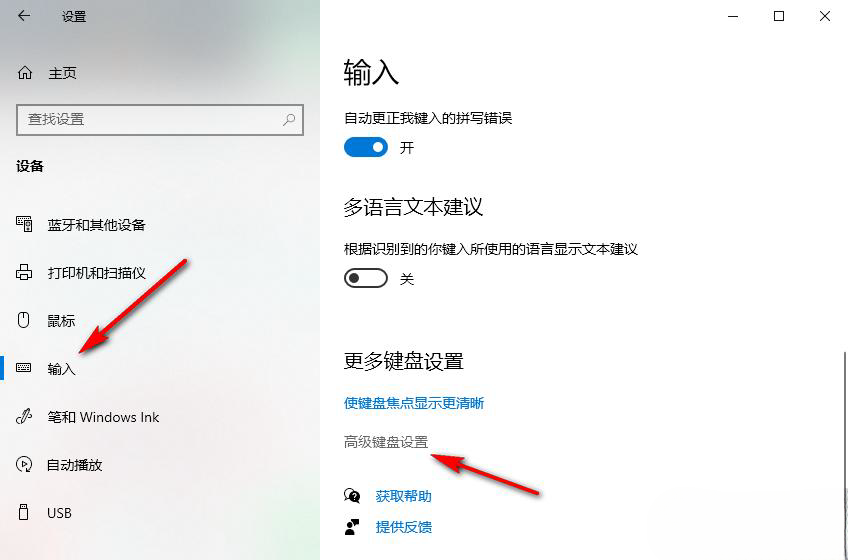
3. Langkah ketiga, selepas memasuki halaman tetapan peranti, kami mula-mula membuka pilihan "Input", dan kemudian mencari pilihan "Tetapan Papan Kekunci Lanjutan".
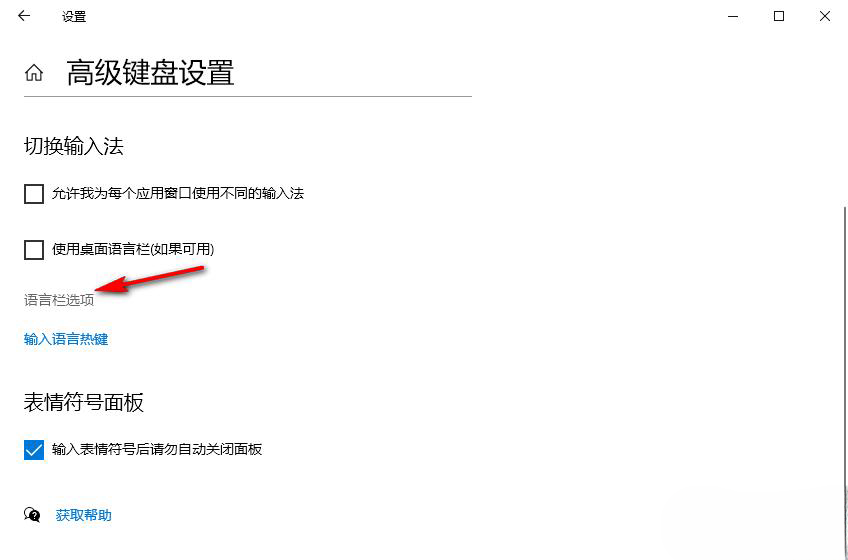
4. Langkah 4: Dalam halaman tetapan papan kekunci lanjutan, kami klik untuk membuka "Pilihan Bar Bahasa".
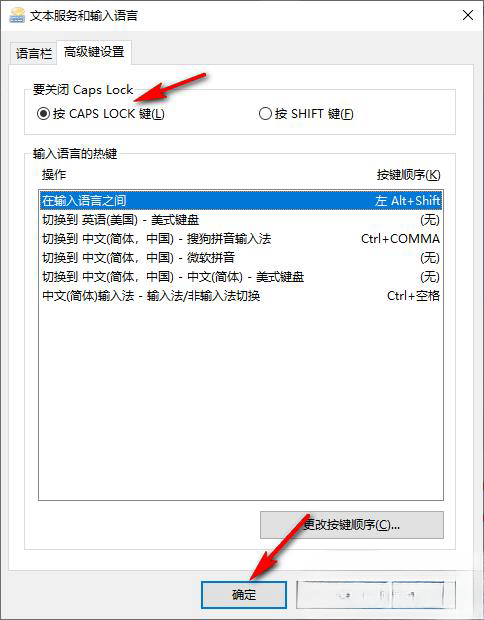
5: Selepas memasukkan perkhidmatan teks dan kotak pop timbul bahasa input, kami klik untuk memilih "Tekan kekunci CAPS LOCK" pada halaman tetapan kunci lanjutan, kemudian klik Guna dan OK pilihan.
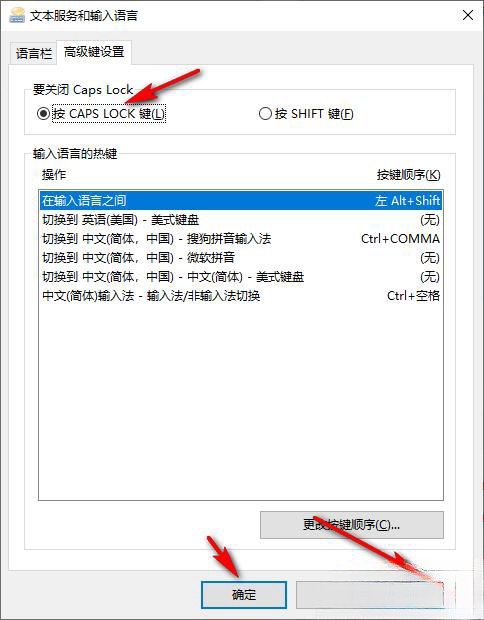
Atas ialah kandungan terperinci Bagaimana untuk menyelesaikan masalah mematikan caps lock dengan menekan shift dalam sistem Win10?. Untuk maklumat lanjut, sila ikut artikel berkaitan lain di laman web China PHP!
 suis bluetooth win10 tiada
suis bluetooth win10 tiada
 Mengapakah semua ikon di penjuru kanan sebelah bawah win10 muncul?
Mengapakah semua ikon di penjuru kanan sebelah bawah win10 muncul?
 Perbezaan antara tidur win10 dan hibernasi
Perbezaan antara tidur win10 dan hibernasi
 Win10 menjeda kemas kini
Win10 menjeda kemas kini
 Perkara yang perlu dilakukan jika suis Bluetooth tiada dalam Windows 10
Perkara yang perlu dilakukan jika suis Bluetooth tiada dalam Windows 10
 win10 menyambung ke pencetak kongsi
win10 menyambung ke pencetak kongsi
 Bersihkan sampah dalam win10
Bersihkan sampah dalam win10
 Bagaimana untuk berkongsi pencetak dalam win10
Bagaimana untuk berkongsi pencetak dalam win10




